Gestion de document, Gestion document, Réinitialisation de la boîte – TA Triumph-Adler DC 2045 Manuel d'utilisation
Page 202: Spécifications métriques
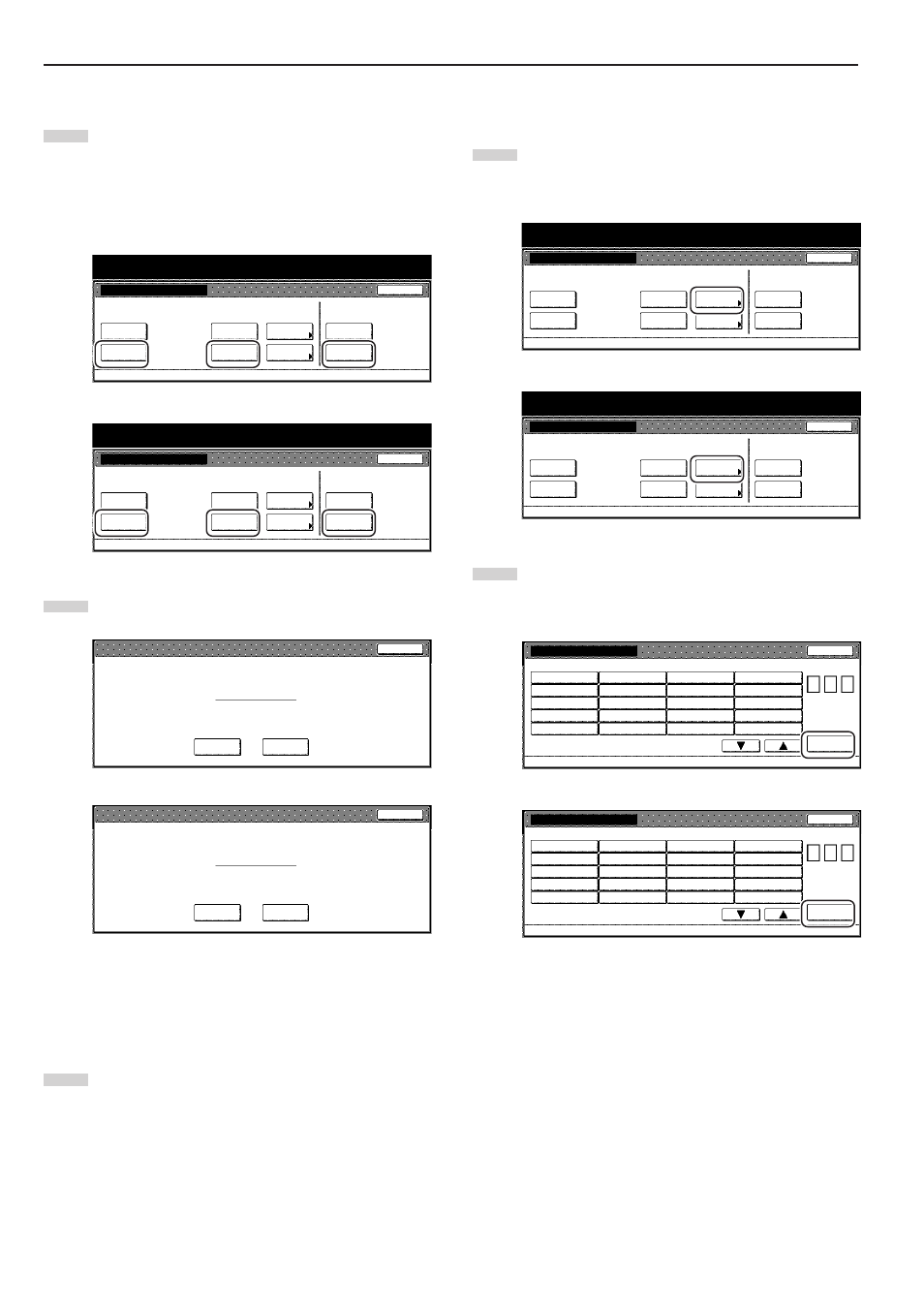
Section 7 FONCTIONS DE GESTION DU COPIEUR
7-68
● Réinitialisation de la boîte
1
Effleurer la touche “Réinit boîte” [“Reset Boite”] sous la boîte
(“Boîte de formulaire” [“Type de boite”], “Boîte données
partagées” [“Boite des taches enreg.”] ou “Boîte d’impression
synergie” [“Boite synergie”]) pour laquelle les données
doivent être effacées.
Un écran de vérification apparaîtra.
Spécifications pouces
Gestion de document
Gestion de document
Fermer
Boîte données partagées
Boîte d'impression synergie
Boîte de formulaire
Imprimer
la liste
Condition
sauve. Doc
Réinit
boîte
Imprimer
la liste
Configurer
boîte
Réinit
boîte
Imprimer
la liste
Réinit
boîte
Réglages défaut
Spécifications métriques
Gestion document
Gestion document
Boite des taches enreg.
Boite synergie
Type de boite
Fermer
Imprimer
la liste
Imprimer
la liste
Imprimer
la liste
Boite
Edite
Document
Sauvegarde
Reset
Boite
Reset
Boite
Reset
Boite
Conf. par défaut
2
Effleurer la touche “Oui” ou la touche “Non”, selon le besoin.
Spécifications pouces
Boîte données partagées
Réinitialisation de la boîte. Voulez-vous continuer?
Oui
Non
Arrêter
Spécifications métriques
Boite des taches enreg.
Effacer cette boite. Voulez-vous vraiment l'effacer ?
Oui
Non
Arrêter
Si “Oui” a été sélectionné, toutes les données de la boîte
sélectionnée seront effacées et le panneau tactile retournera
à l’écran de l’étape 1. Si “Non” a été sélectionné, le panneau
tactile retournera à l’écran de l’étape 1 sans qu’aucunes
données ne soient effacées.
3
Effleurer la touche “Fermer”. Le panneau tactile retournera à
l’écran “Réglages défaut” [“Conf. par défaut”]. Effleurer la
touche “Fin”. Le panneau tactile retournera au contenu de la
table “Basic”.
● Nom de boîte & mot de passe / Effacer toutes les données
d’une boîte
1
Effleurer la touche “Configurer boîte” [“Boite Edite”] dans
“Boîte d’impression synergie” [“Boite synergie”]. L’écran
“Configuration de la boîte” [“Edition boite”] apparaîtra.
Spécifications pouces
Gestion de document
Gestion de document
Fermer
Boîte données partagées
Boîte d'impression synergie
Boîte de formulaire
Imprimer
la liste
Condition
sauve. Doc
Réinit
boîte
Imprimer
la liste
Configurer
boîte
Réinit
boîte
Imprimer
la liste
Réinit
boîte
Réglages défaut
Spécifications métriques
Gestion document
Gestion document
Boite des taches enreg.
Boite synergie
Type de boite
Fermer
Imprimer
la liste
Imprimer
la liste
Imprimer
la liste
Boite
Edite
Document
Sauvegarde
Reset
Boite
Reset
Boite
Reset
Boite
Conf. par défaut
2
Effleurer la boîte d’impression synergique contenant les
informations devant être modifiées, ou entrer son numéro en
utilisant le clavier. Puis effleurer la touche “Entrez” [“Entrer”].
Spécifications pouces
Configuration de la boîte
Choisir le numéro de boîte.
Annuler
N
°
de boîte
(avec tche#)
Entrez
1/ 5
Réglages défaut - Gestion de document
001
ABCD_0000001
002
EFGH_0000002
003
004
MNOP_0000004
005
QRST_0000005
006
UVWX_0000006
007
ABCD_0000101
008
EFGH_0000102
009
IJKL_0000103
010
MNOP_0000104
011
QRST_0000105
012
013
ABCD_0200101
014
EFGH_0200102
015
IJKL_0200103
016
MNOP_0200104
017
QRST_0200105
018
UVWX_0200106
019
ABCD_0500101
020
EFGH_0500102
Spécifications métriques
Edition boite
Selctionner N
°
boite.
Ann. trav.
Boite N
°
(avec tche#)
Entrer
1/5
Conf. par défaut - Gestion document
001
ABCD_0000001
002
EFGH_0000002
003
004
MNOP_0000004
005
QRST_0000005
006
UVWX_0000006
007
ABCD_0000101
008
EFGH_0000102
009
IJKL_0000103
010
MNOP_0000104
011
QRST_0000105
012
013
ABCD_0200101
014
EFGH_0200102
015
IJKL_0200103
016
MNOP_0200104
017
QRST_0200105
018
UVWX_0200106
019
ABCD_0500101
020
EFGH_0500102